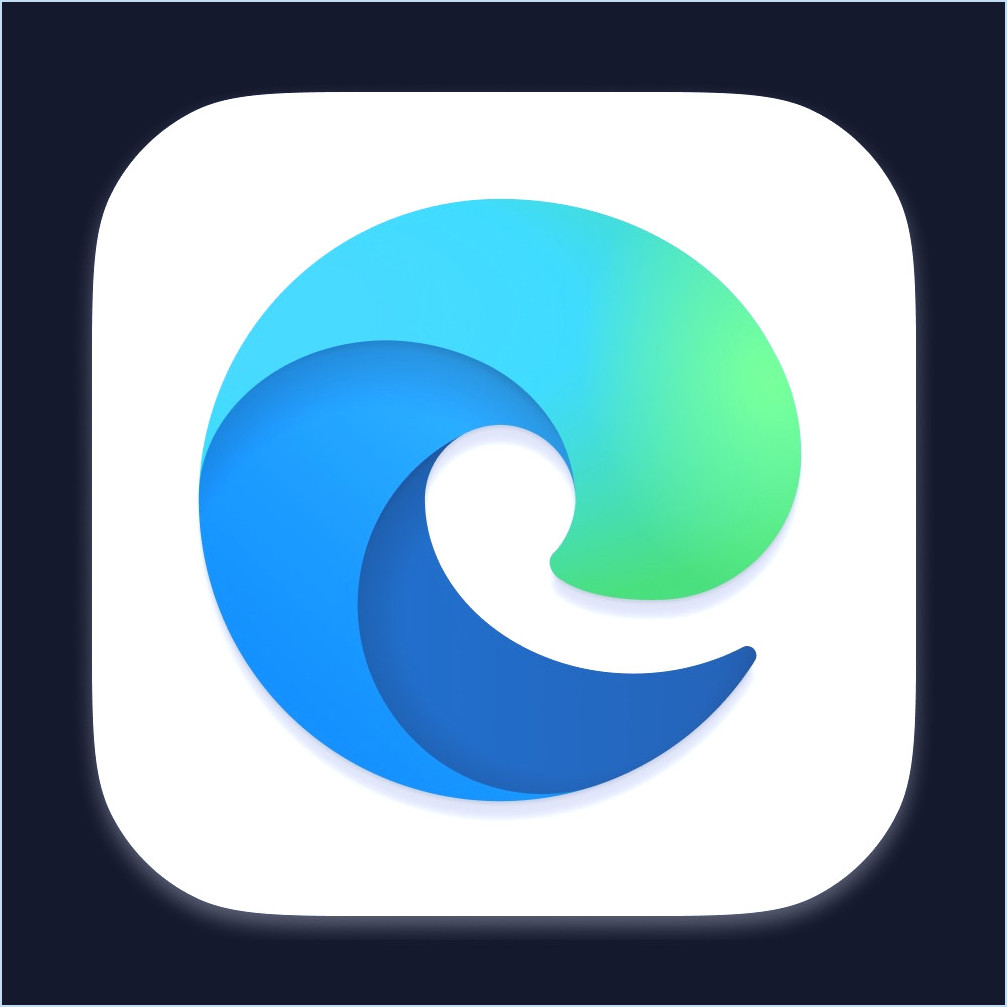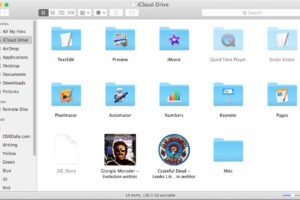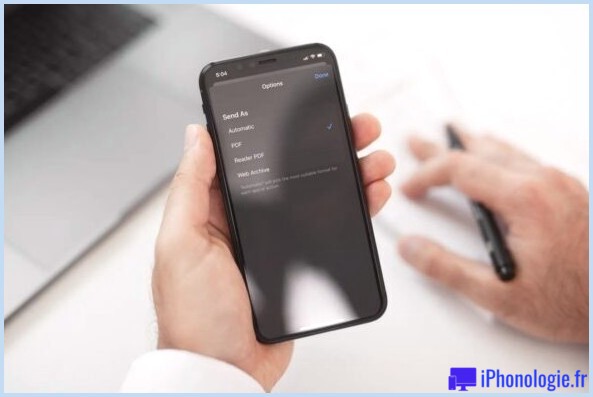Comment installer tvOS 17 pour l'Apple TV
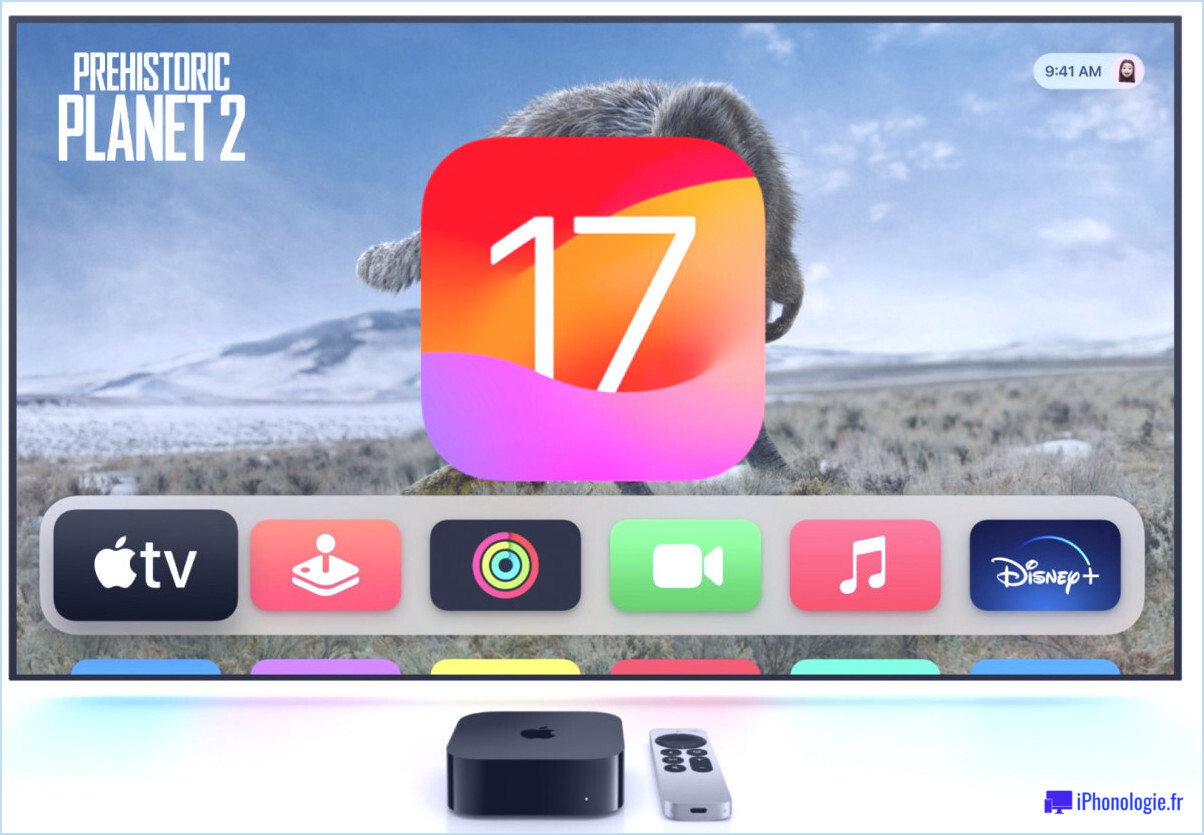
Maintenant que tvOS 17 est disponible, vous avez probablement envie de mettre à jour votre Apple TV vers la dernière version afin de pouvoir épater tout le monde avec les nouvelles fonctionnalités. tvOS 17 inclut de nouvelles fonctionnalités géniales comme la possibilité de passer des appels FaceTime depuis l'Apple TV, ce qui est facilement la fonctionnalité Apple TV la plus cool possible si vous êtes comme beaucoup d'entre nous et que vous passez beaucoup de temps à passer des appels FaceTime avec des personnes qui vous sont chères. Il y a aussi l'option Split View pour SharePlay, le karaoké, et toute une série d'autres petits changements sympas comme des améliorations au Centre de contrôle, et encore plus d'options d'économiseurs d'écran d'une beauté époustouflante. Qu'y a-t-il à redire sur tvOS 17 ? Rien, car il s'agit de la meilleure mise à jour pour l'Apple TV à ce jour.
Nous allons vous montrer comment mettre à jour votre Apple TV vers tvOS 17. Cependant, pour tirer le meilleur parti de tvOS 17, vous devrez également mettre à jour votre iPhone vers iOS 17, car l'une des meilleures fonctionnalités de tvOS 17 est la possibilité de passer des appels vidéo FaceTime sur l'Apple TV, à l'aide de la caméra de votre iPhone (ou de votre iPad avec ipadOS 17).
Mon modèle d'Apple TV est-il compatible avec tvOS 17 ?
Vous aurez besoin d'une Apple TV HD de 2015 ou plus récente, ou de n'importe quel modèle Apple TV 4K, pour exécuter tvOS 17.
Les modèles antérieurs d'Apple TV ne sont pas compatibles avec tvOS 17 et ne pourront pas l'installer.
Comment installer tvOS 17 sur l'Apple TV
Si vous avez déjà fait l'expérience de mettre à jour tvOS auparavant, alors vous êtes familier avec ce processus. Voici comment cela fonctionne :
- Allumez votre téléviseur et votre Apple TV en même temps
- Ouvrez l'application "Réglages" sur l'Apple TV
- Allez dans "Système"
- Choisissez "Mise à jour du logiciel"
- Choisissez d'installer tvOS 17
La mise à jour tvOS se télécharge et s'installe, et l'Apple TV redémarre pour terminer.
Une fois l'installation terminée, votre Apple TV exécutera tvOS 17.
N'oubliez pas que vous devez également mettre à jour un iPhone vers iOS 17, ou un iPad vers iPadOS 17, pour pouvoir utiliser les appels vidéo FaceTime sur l'Apple TV. En effet, tvOS 17 utilise la caméra de l'iPhone ou de l'iPad pour passer un appel vidéo FaceTime. Si vous avez hésité à passer à iOS 17, il est temps de franchir le pas et de vous jeter à l'eau, car vous bénéficierez non seulement de nouvelles fonctionnalités sur votre iPhone, mais aussi de fonctions étonnantes comme les appels vidéo FaceTime sur votre Apple TV, grâce à l'utilisation de la magnifique caméra de l'iPhone.
Une fois que tout cela est opérationnel, il vous suffit de placer la caméra de votre iPhone (ou iPad) face à vous et de lancer FaceTime sur l'Apple TV !
Vous êtes impatient de pouvoir passer des appels FaceTime depuis votre téléviseur ! À elle seule, cette fonctionnalité est tellement géniale qu'elle fait de tvOS 17 une mise à jour intéressante de l'Apple TV, et constitue une excellente raison d'installer iOS 17 sur votre iPhone ou votre iPad. Cette fonctionnalité est si précieuse et utile qu'elle permettra probablement de vendre des décodeurs Apple TV à des utilisateurs de FaceTime.